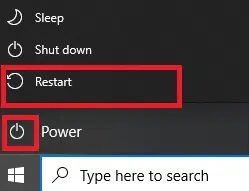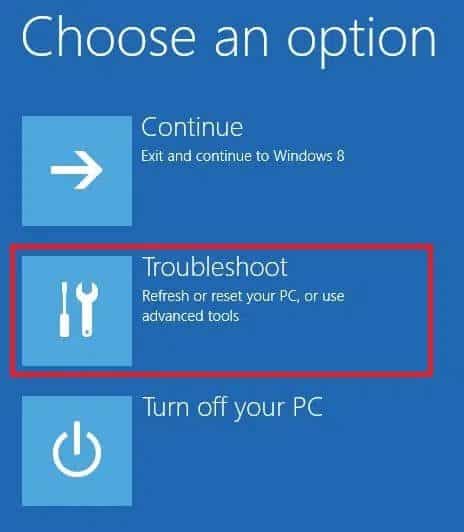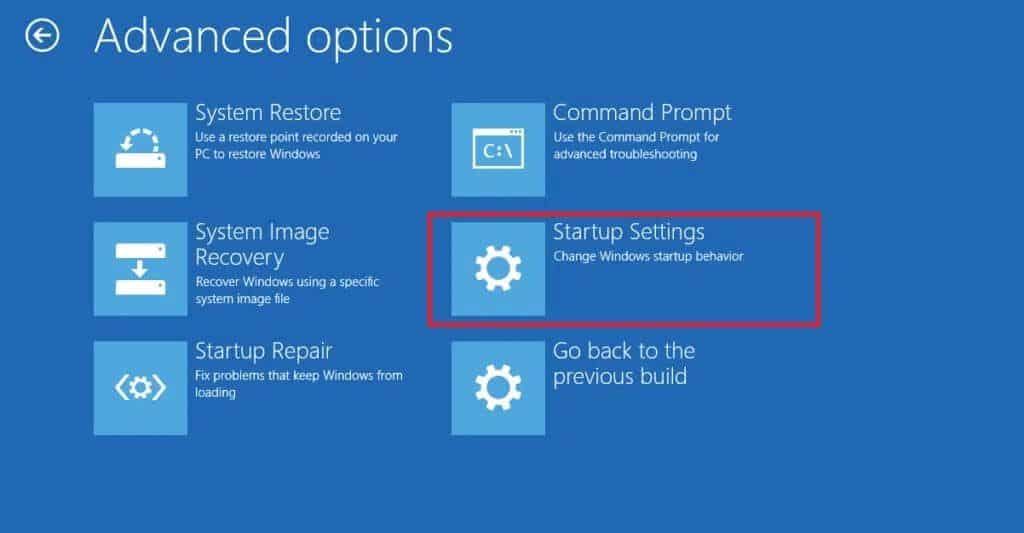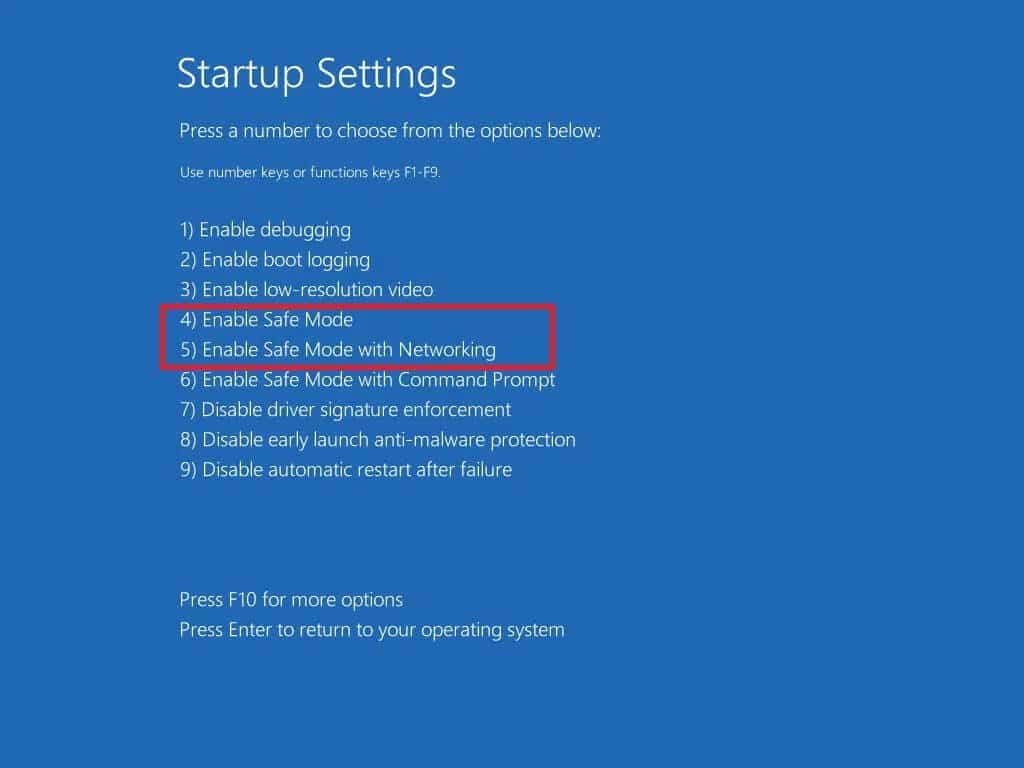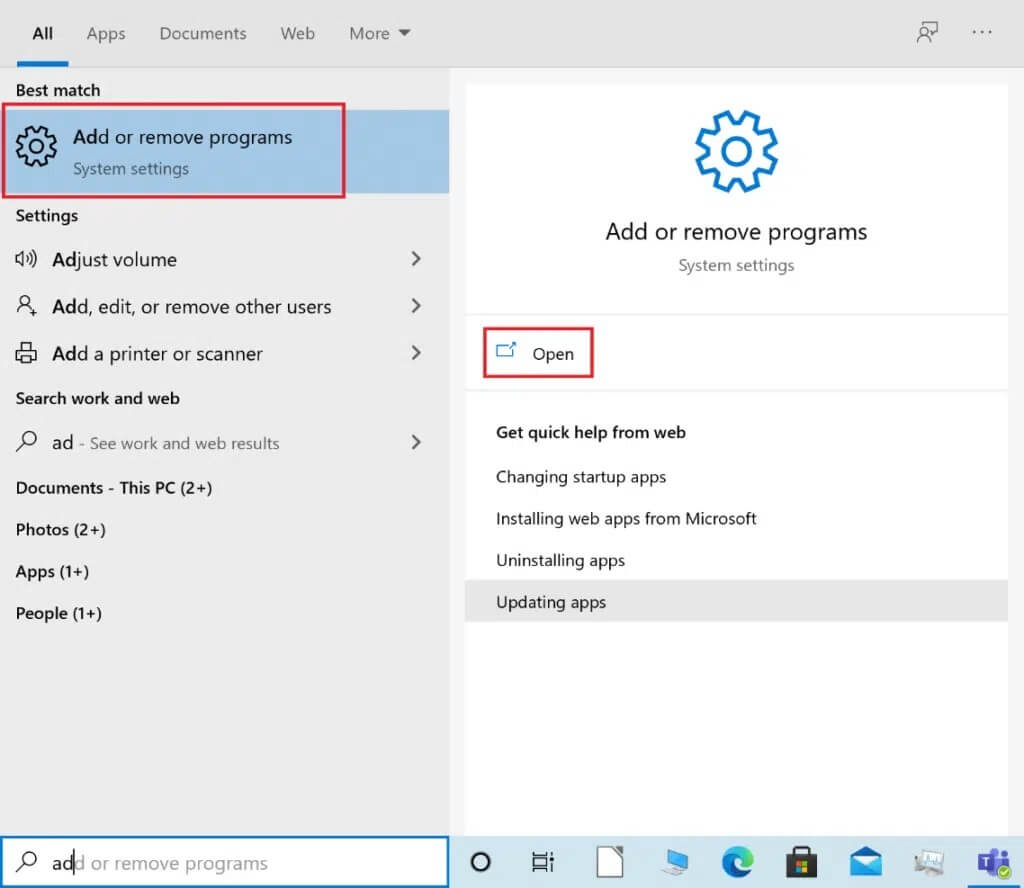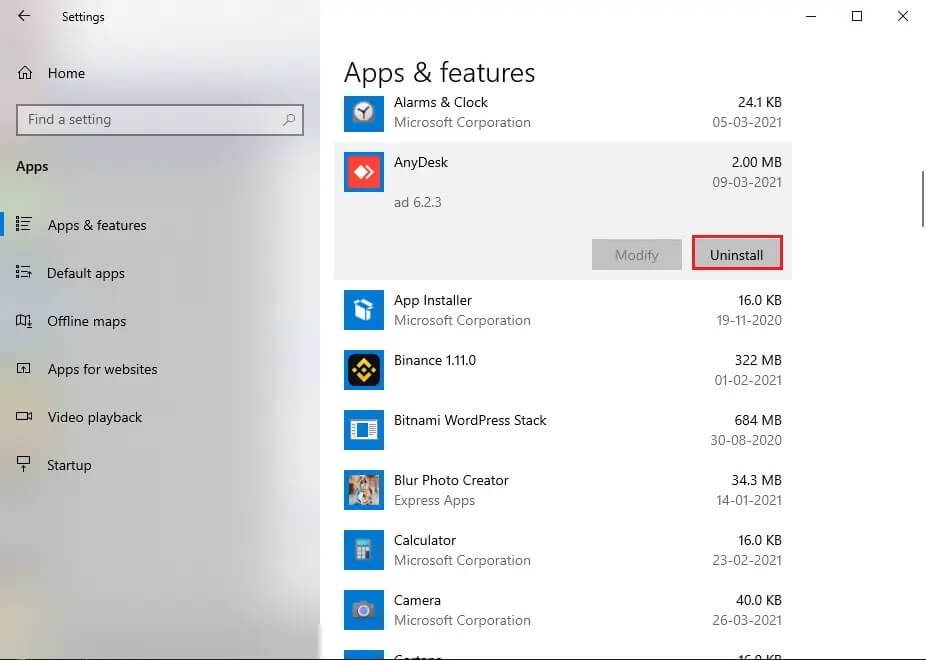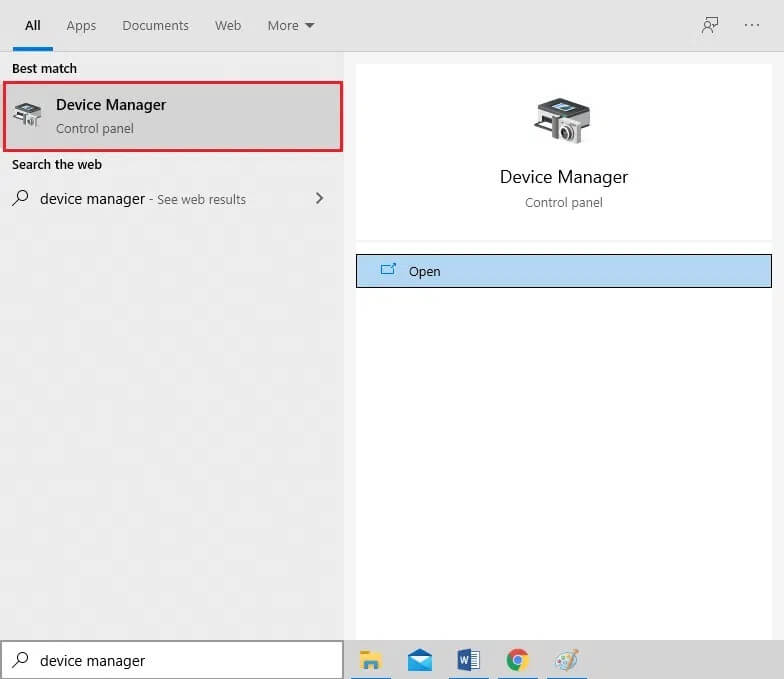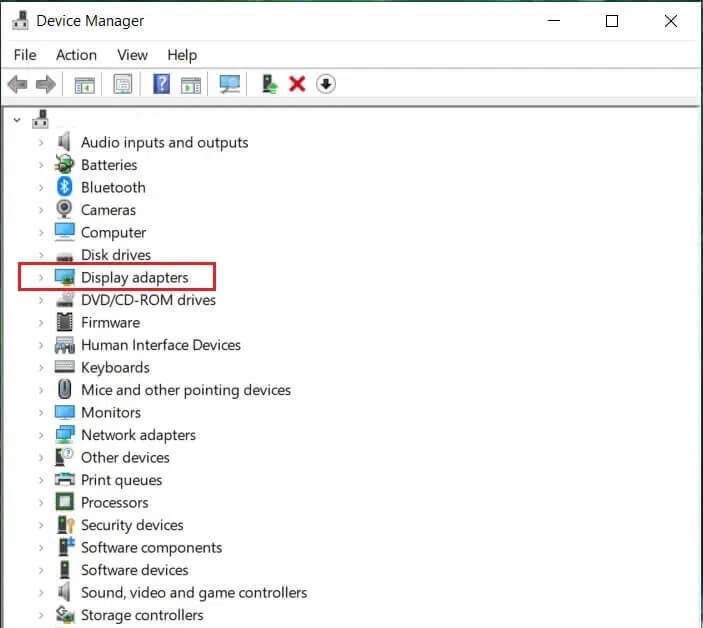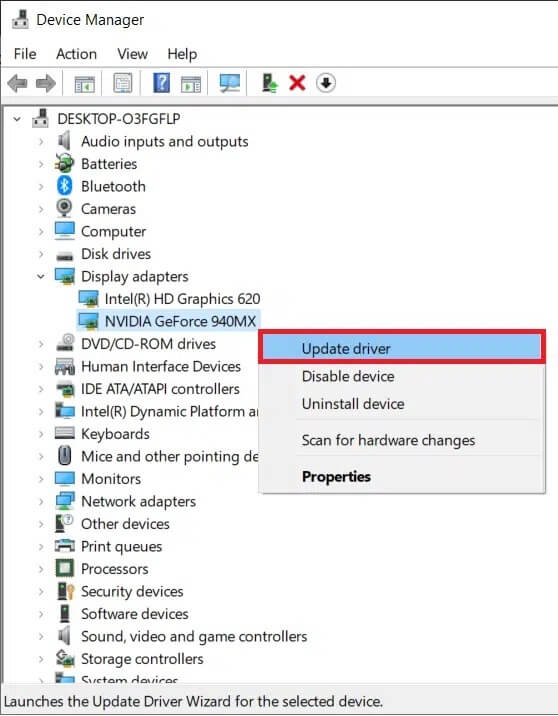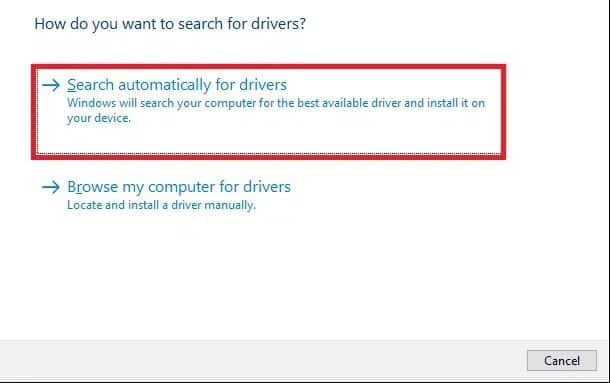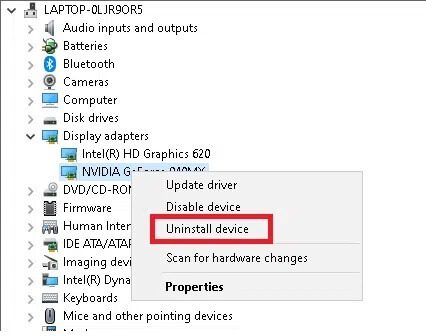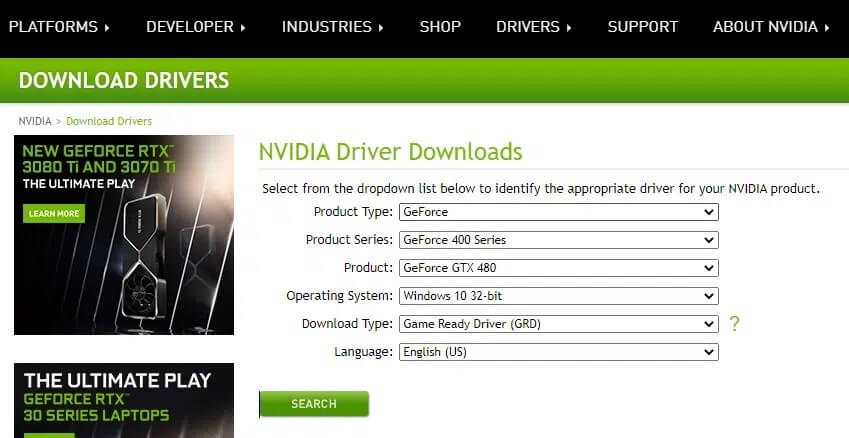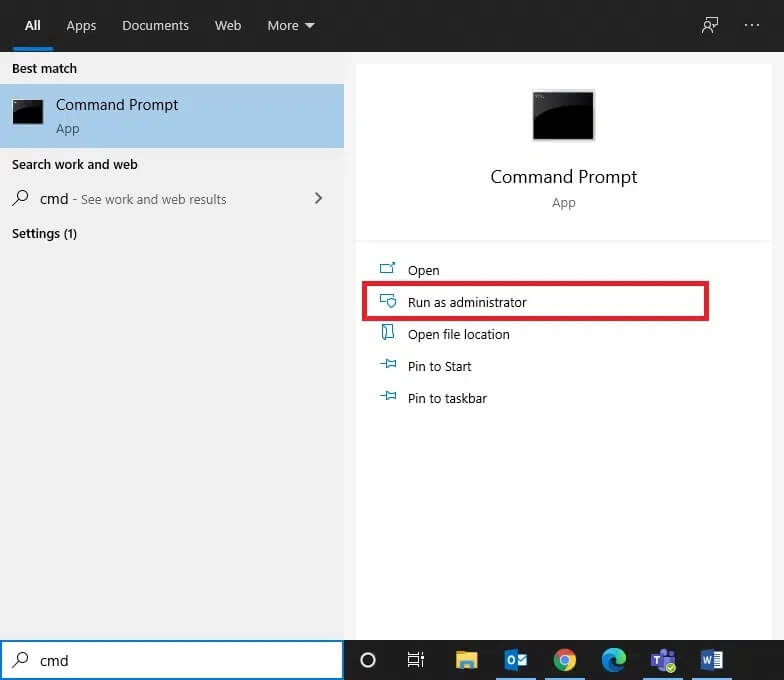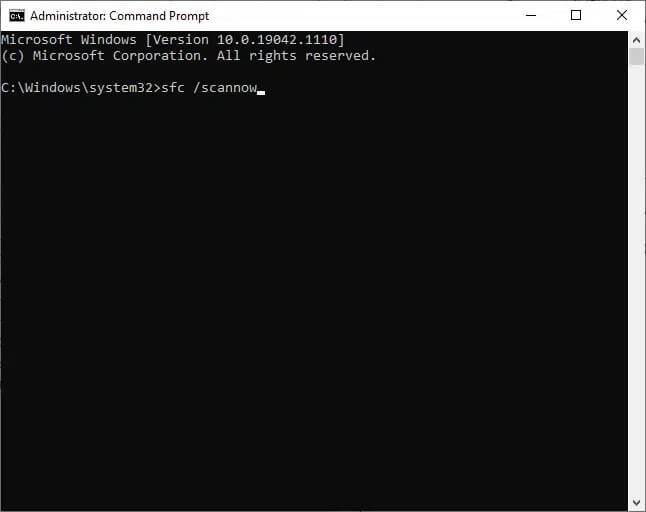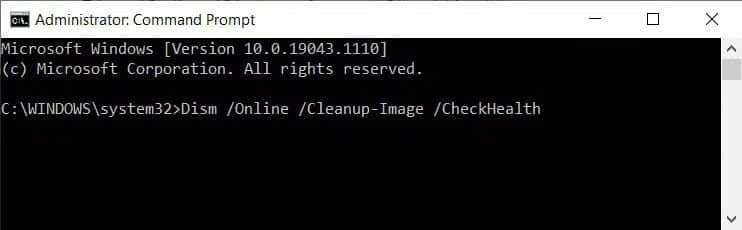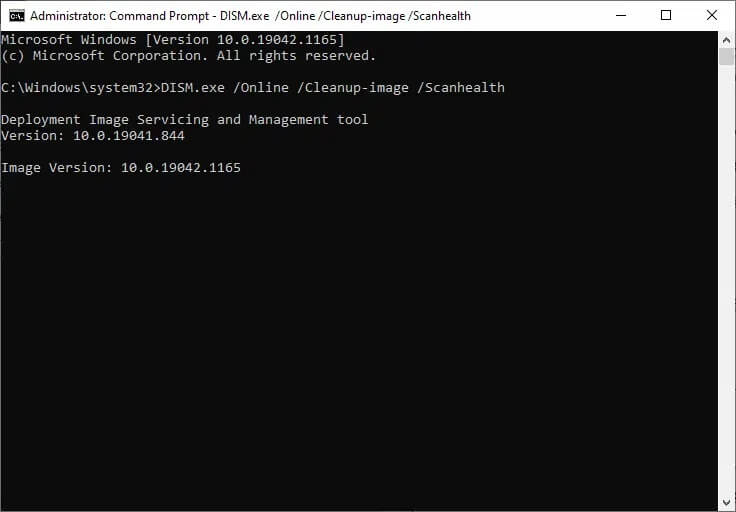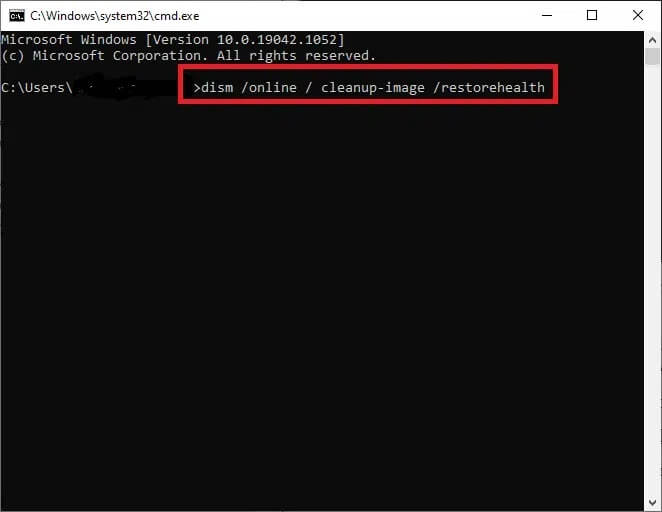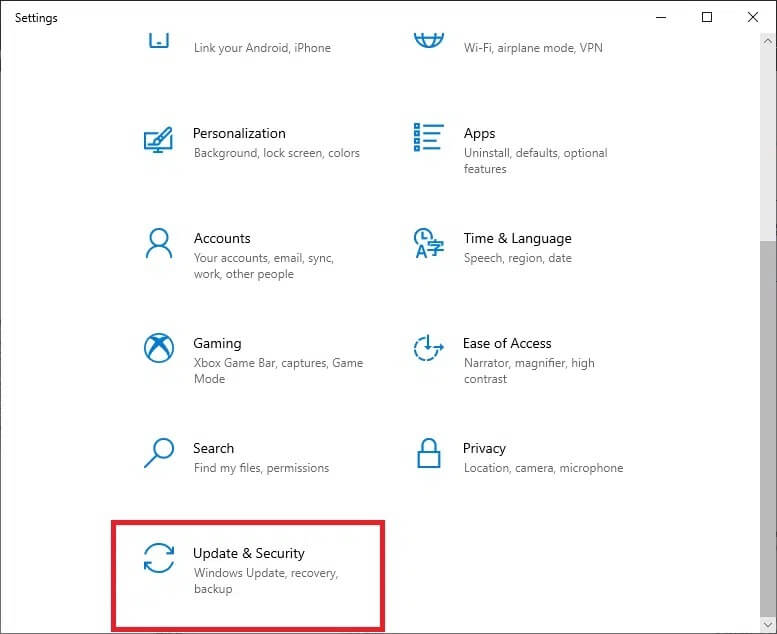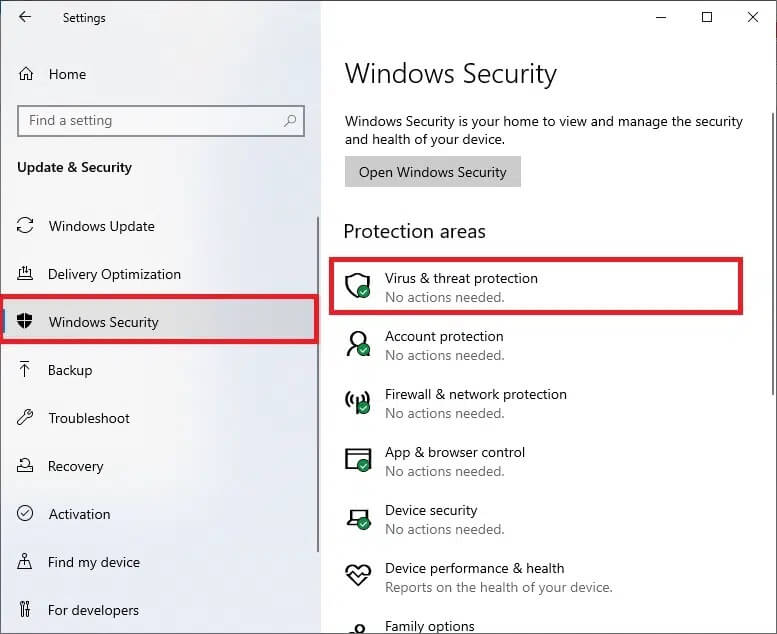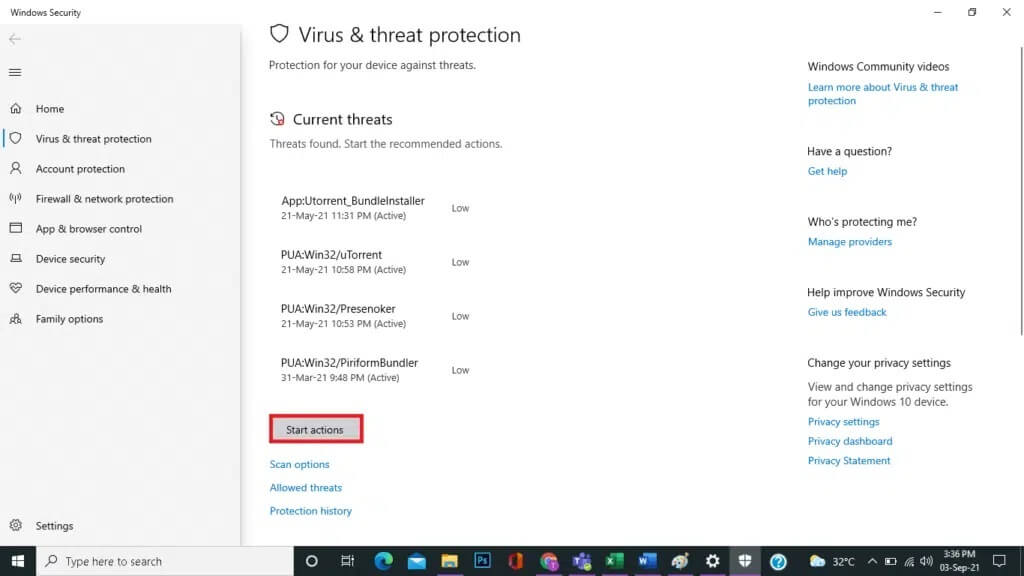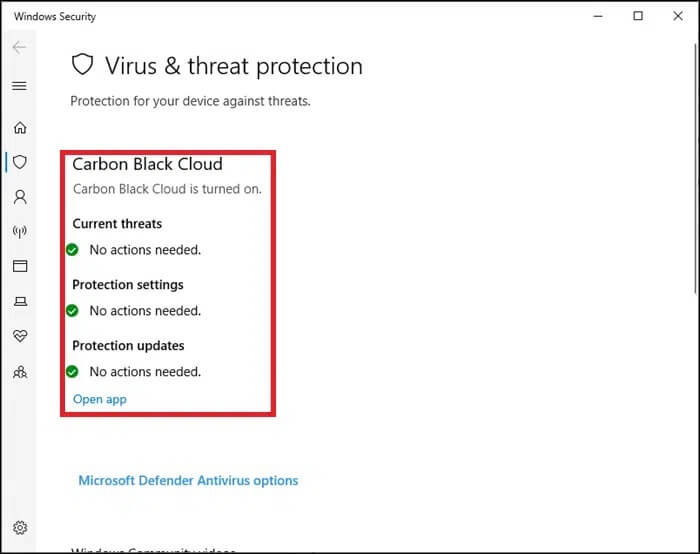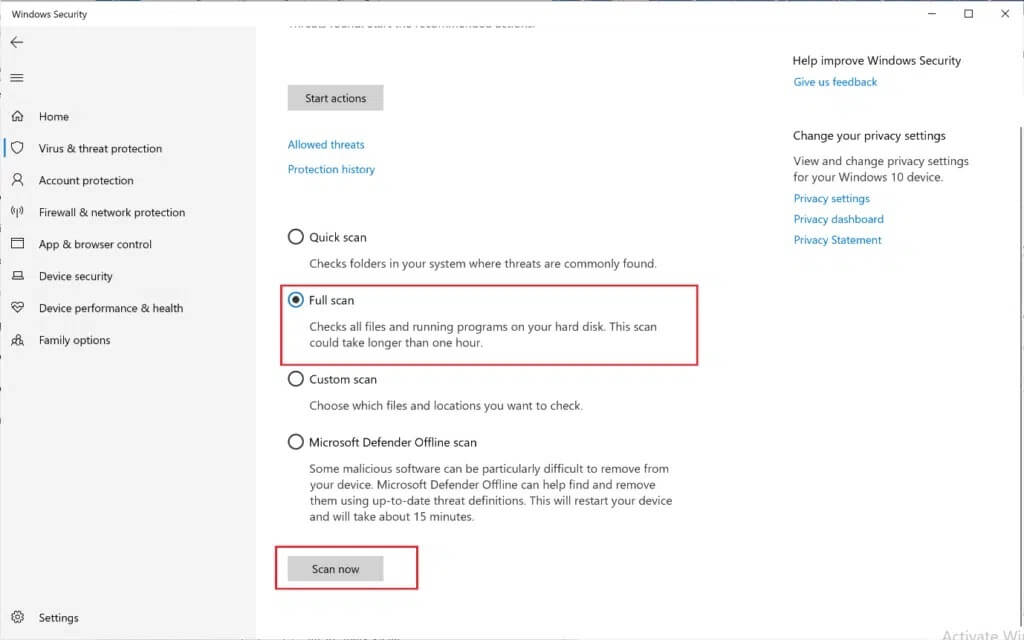7 façons de réparer votre ordinateur qui plante constamment
Si votre ordinateur continue de planter et que vous voulez savoir pourquoi cela se produit, vous êtes au bon endroit ! Nous vous apportons un guide parfait qui vous aidera à résoudre le problème de plantage constant de l'ordinateur sous Windows 10. Ce guide vous aidera non seulement à comprendre les causes des plantages, mais vous aidera également à discuter des différentes manières de résoudre les pannes informatiques. Lisez jusqu'au bout pour découvrir le plus !
Réparez votre PC Windows 10 continue de planter
Pourquoi mon ordinateur plante-t-il ?
Il peut y avoir plusieurs raisons pour lesquelles un ordinateur peut tomber en panne ; Quelques éléments importants sont :
- Fichiers de registre corrompus : Lorsque les fichiers du registre sont égarés, corrompus ou manquants, ce trouble provoque le plantage de l'ordinateur.
- Organisation incorrecte des fichiers: Si vous n'organisez pas ces fichiers, l'ordinateur continue de planter.
- Espace mémoire insuffisant : Le manque d'espace mémoire sur votre PC Windows provoque également le blocage de l'ordinateur. Supprimez donc les fichiers inutiles tels que les fichiers Internet temporaires et les fichiers de cache pour libérer de l'espace disque. De plus, vous pouvez utiliser une application de nettoyage de PC.
- Surchauffe de l'ordinateur: Parfois, le ventilateur du processeur peut ne pas fonctionner en fonction de l'utilisation du système et votre appareil peut surchauffer.
- Logiciels malveillants : Viser Malware pour endommager votre système et/ou voler des données privées et/ou vous espionner.
Remarque : n'ouvrez pas d'e-mails suspects et ne cliquez pas sur des liens non vérifiés car des codes malveillants s'infiltreront dans votre système.
Méthode 1 : Redémarrez votre ordinateur
Dans la plupart des cas, un simple redémarrage résoudra le problème.
1. Clique sur Touche Windows Et cliquez icône de lecture.
2. Ici, cliquez sur Redémarrer , Comme montré.
Méthode 2: démarrer en mode sans échec
Vous pouvez résoudre le problème du plantage constant de votre ordinateur en démarrant votre PC Windows 10 en mode sans échec et en désinstallant les applications ou les programmes qui semblent poser problème. De plus, vous pouvez apprendre quand et comment Utilisez le mode sans échec de notre tutoriel ici.
1. Cliquez Icône Windows > Icône d'alimentation > Redémarrer tout en appuyant Touche Majuscule.
2. Ici, cliquez sur Dépannage
3. Maintenant, sélectionnez Options avancées Suivi avec les paramètres de démarrage.
4. Cliquez sur Redémarrer et attendez qu'un écran apparaisse Paramètres de démarrage.
5. Appuyez sur la touche (Numéro 4 Entrer Mode sans échec.
Remarque : pour activer le mode sans échec avec accès réseau, appuyez sur 5.
6. je cherche ajouter ou supprimer des programmes Et cliquez ouvert pour le démarrer.
7. Sélectionnez un programme tiers ou une application récemment installée qui pourrait être gênante ou malveillante et cliquez sur Désinstaller. Par exemple, nous avons expliqué l'étape d'une application appelée AnyDesk.
8. Cliquez Désinstaller Dans la fenêtre contextuelle également.
9. Enfin, quittez le mode sans échec selon deux méthodes Pour quitter le mode sans échec Sous Windows 10.
Méthode 3: mise à jour des pilotes
Pour résoudre le problème que l'ordinateur continue de planter sur votre PC Windows, essayez de mettre à jour les pilotes système, comme suit :
1. Clique sur Touche Windows Et tapez Gestionnaire de périphériques. Ensuite, cliquez sur Gestionnaire de périphériques pour l'activer, comme indiqué.
2. Double-cliquez sur le type de périphérique (par exemple, les cartes graphiques) dont vous souhaitez mettre à jour le pilote.
3. Maintenant, cliquez avec le bouton droit sur le pilote (tel que NVIDIA GeForce 940MX) et sélectionnez Mettre à jour le logiciel du pilote, comme indiqué.
4. Ici, cliquez sur Rechercher automatiquement les pilotes pour télécharger et installer automatiquement le dernier pilote.
5. Faites de même pour vos pilotes audio, réseau et autres périphériques.
Méthode 4: réinstaller les pilotes
Si la mise à jour des pilotes ne vous aide pas, essayez de réinstaller les pilotes pour résoudre le problème de plantage de l'ordinateur. Suivez les étapes indiquées pour ce faire :
1. Aller à Gestionnaire de périphériques > Cartes graphiques Comme décrit dans la troisième méthode.
2. Cliquez avec le bouton droit sur le pilote (tel que NVIDIA GeForce 940MX) et sélectionnez Désinstaller le périphérique, comme indiqué.
3. Sélectionnez une option Effacer pilote pour ce périphérique et cliquez sur Désinstaller pour confirmer.
4. Après la désinstallation, visitez le site Web officiel du pilote, tel que NVIDIA , et téléchargez la dernière version du pilote de la carte vidéo, comme indiqué ci-dessous.
5. Une fois le téléchargement terminé, exécutez le fichier d'installation téléchargé et suivez les instructions à l'écran pour l'installer.
Remarque : lors de l'installation du pilote de la carte vidéo sur votre appareil, votre ordinateur peut redémarrer plusieurs fois.
6. Faites de même pour vos pilotes audio, réseau et autres périphériques.
Méthode 5: Exécuter une analyse SFC & DISM
Les fichiers de registre sont des collections de plusieurs composants intégrés dans de petits fichiers qui aident à accélérer les performances globales et le fonctionnement du système d'exploitation Windows. Comme indiqué précédemment, tout problème avec ces fichiers provoque le blocage de l'ordinateur. Cependant, il peut être résolu simplement en effectuant une analyse du vérificateur de fichiers système et un service d'image de déploiement et une analyse de gestion qui analyseront et résoudront automatiquement ces problèmes.
Remarque : démarrez votre système en mode sans échec comme décrit dans la méthode XNUMX avant d'exécuter l'analyse.
1. Exécutez l'invite de commande en tant qu'administrateur en recherchant cmd et en cliquant sur Exécuter en tant qu'administrateur, comme indiqué.
2. Type SFC / scannow Et presse Entrer.
3. Attendez que la déclaration de vérification complétée apparaisse 100%.
4. Maintenant, tapez Dism / En ligne / Cleanup-Image / CheckHealth Comme indiqué et appuyez sur Entrée.
5. Tapez ensuite la commande ci-dessous et appuyez sur Entrer:
DISM.exe / En ligne / Cleanup-Image / ScanHealth
Remarque : la commande ScanHealth effectue une analyse plus avancée et détermine si l'image Windows présente des problèmes.
6. Enfin, exécutez la commande DISM / Online / Cleanup-Image / RestoreHealth pour réparer les fichiers corrompus.
7. Une fois terminé, redémarrez votre ordinateur.
Méthode 6 : Exécutez une analyse antivirus
Si votre système contient des logiciels malveillants, il plantera très probablement fréquemment. Il existe plusieurs types de logiciels malveillants tels que les virus, les vers, les bogues, les bots, les logiciels espions, les chevaux de Troie, les logiciels publicitaires et les rootkits. Vous pouvez déterminer si votre système est menacé en notant ces signes :
- Vous recevrez fréquemment des publicités indésirables contenant des liens qui vous redirigent vers des sites Web malveillants.
- Lorsque vous surfez sur Internet, votre navigateur est fréquemment redirigé.
- Vous recevrez des avertissements non vérifiés d'applications inconnues.
- Vous pouvez rencontrer des messages étranges via vos comptes de médias sociaux.
- Vous pouvez recevoir des demandes de rançon d'un utilisateur inconnu pour récupérer vos photos et vidéos volées sur votre appareil.
- Si vos droits d'administrateur sont désactivés et que vous recevez une invite indiquant que cette fonctionnalité est désactivée par l'administrateur, cela signifie que votre système est contrôlé par un autre utilisateur ou éventuellement un pirate informatique.
Les programmes anti-malware analysent et protègent régulièrement votre système. Donc, pour résoudre le problème de plantage constant de votre PC, exécutez une analyse antivirus à l'aide de la fonction de sécurité intégrée de Windows :
1. Aller à Paramètres Windows En appuyant sur ma touche Windows + I Ensemble
2. Ici, cliquez sur Mise à jour et sécurité , Comme montré.
3. Maintenant, cliquez sécurité windows Dans le volet droit.
4. Ensuite, sélectionnez Option antivirus et les risques dans les zones de protection.
5 a. Toutes les menaces seront répertoriées ici. Cliquez sur Prendre des mesures sous Menaces existantes pour prendre des mesures contre ces menaces.
5 b. Si vous n'avez aucune menace dans votre système, le système affichera une alerte Aucune action requise, comme indiqué ci-dessous. Dans ce cas, il est préférable d'effectuer un examen approfondi comme décrit à l'étape 6.
6. Sous Protection contre les virus et menaces, cliquez sur Options d'analyse. Ensuite, sélectionnez Analyse complète et cliquez sur Analyser maintenant, comme indiqué ci-dessous.
7. Répétez l'étape 5a pour vous débarrasser des menaces, le cas échéant.
Méthode 7 : nettoyer les ordinateurs et assurer une bonne ventilation
Il peut également y avoir des problèmes liés au matériel comme la surchauffe et l'accumulation de poussière. Normalement, votre ordinateur utilise des ventilateurs pour refroidir le système en cas de surchauffe ou de surcharge. Mais, si le ventilateur ne fonctionne pas bien ou est usé, envisagez d'acheter un nouveau ventilateur pour remplacer celui existant.
- Laissez le système se reposer : Dans ce cas, il est conseillé de laisser votre système au repos. Continuez ensuite à travailler après un certain temps.
- Assurer une bonne aération: Éviter d'obstruer la circulation de l'air avec un chiffon ou une surface fermée. Au lieu de cela, placez votre système sur une surface plane et ouverte pour assurer une bonne ventilation.
- Assurez-vous que les ventilateurs sont allumés : Vérifiez si les ventilateurs fonctionnent sans aucun défaut. S'il est défectueux, remplacez-le ou réparez-le.
Nettoyez l'état de votre ordinateur : il est recommandé de nettoyer régulièrement votre système à la fois en interne et en externe. Par exemple, utilisez des souffleurs pour nettoyer la poussière qui s'est accumulée dans la chambre de circulation d'air du ventilateur.
Conseil de pro : il est également suggéré d'exécuter le défragmenteur de disque tous les mois pour éviter de tels problèmes.
Nous espérons que ce guide vous a été utile et que vous pourrez résoudre le problème de plantage constant de votre PC Windows. Faites-nous savoir quelle méthode vous convient le mieux. De plus, si vous avez encore des questions ou des suggestions, n'hésitez pas à les déposer dans la section commentaires.